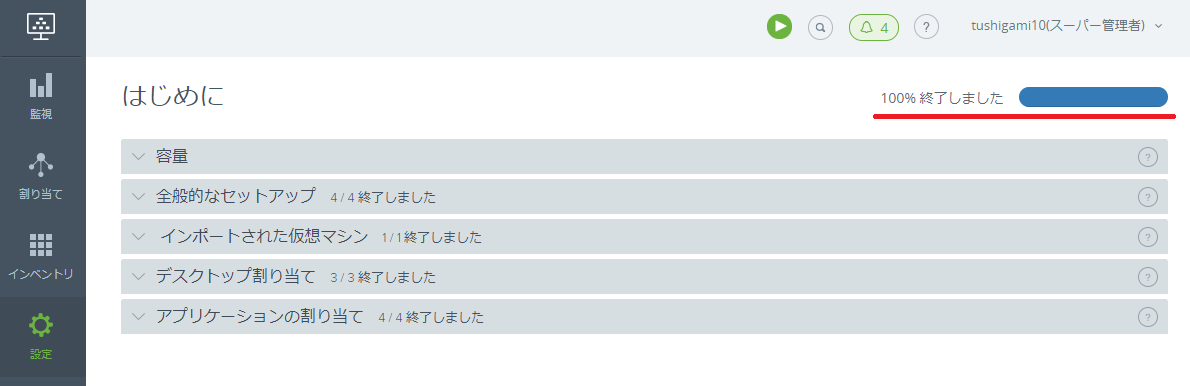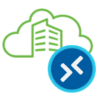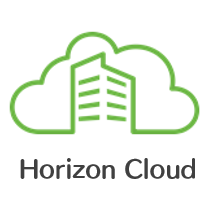前回に引き続き、構築していきたいと思います。
※各種コンポーネントをイメージしながら、進めると理解し易いかと思います。
※Windows Virtual Desktop (WVD)に対応した、Horizon Cloud v3.0 はこちら
「VMware Horizon Cloud with WVD とは?」
全体の流れ
Step1:Azure上での環境構築 ※省略します。
Step2:サービスプリンシパルの作成 (Azure)
Step3:サブスクリプション登録&Node ManagerとUAGの作成 (Horizon)
Step4:Active Directory ドメインの登録 (Horizon)
Step5:マスターイメージ用仮想マシンの作成 (Horizon)
Step6:マスターイメージの作成 (Horizon)
Step7:ファーム(デスクトップ)の作成 (Horizon)
Step8:ユーザーへの割り当て (Horizon)
Step9:ファーム(アプリケーション)の作成 (Horizon)
Step10:アプリケーションの選択 (Horizon)
Step11:アプリケーションのユーザーへの割り当て (Horizon)
※Horizon Cloudにはウィザードが用意されているので、沿った手順にて実施していきます。
※Step5からは、メニューによる個別設定が可能
Step7:ファーム(デスクトップ)の作成
[新規]を選択
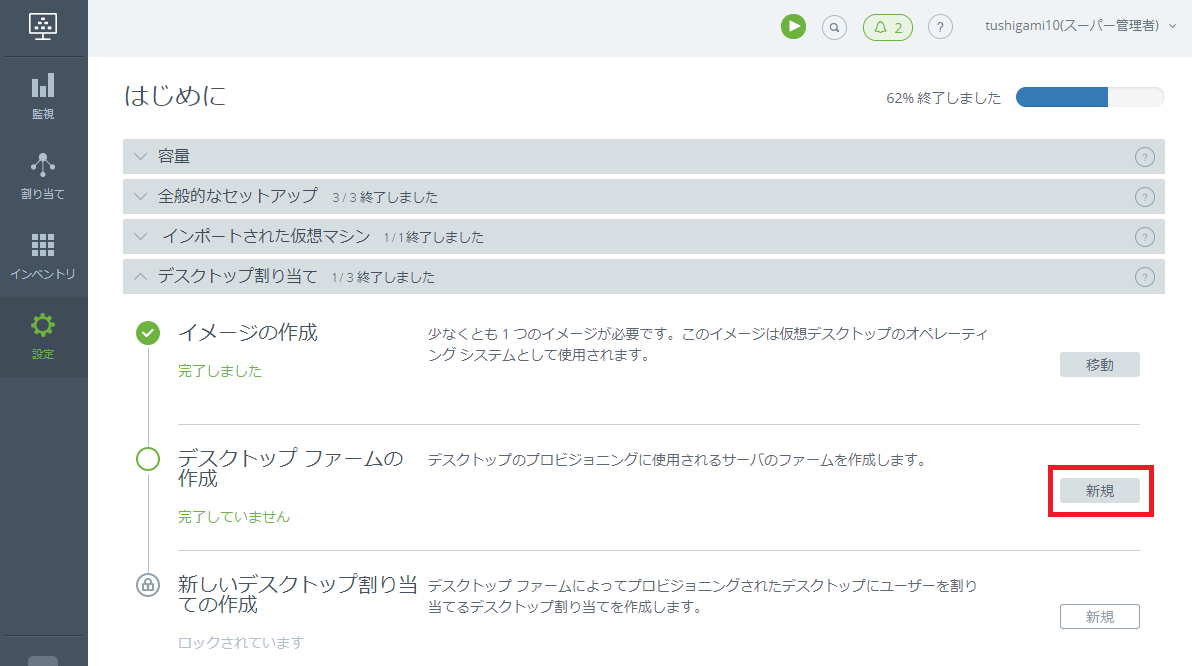
名前:表示名
説明:コメントを入力
仮想マシン名:ホスト名+0000~(連番)
ファームタイプ:
ーアプリケーション:アプリケーション配信
ーデスクトップ:サーバーOSでのデスクトップ配信
場所:展開したい場所を指定 ※設定後変更不可
ノード:展開したいノードを指定 ※設定後変更不可
サーバモデル:[D2v2 / D3v3 / D4v2 / NV6 / NV12 / NV24] から選択 ※設定後変更不可
イメージ:作成したイメージを指定
優先プロトコル:[BLAST / PCOIP] ※デフォルトにしたいプロトコル
優先クライアントタイプ:[ブラウザ / Horizon Client] ※WorkspaceONE利用時のみ有効
ドメイン:参加したいドメインを指定 ※設定後変更不可
ドメインへの参加:はい
サーバの最小数:最小起動台数
サーバの最大数:※一度、設定した最大数を小さくする事はできない。
サーバ1台あたりのセッション数:[1~100] ※設定後変更不可
コンピュータの組織単位(OU):コンピューターオブジェクトの展開先
1回実行スクリプト:作成後に実行するスクリプト。例:shutdown /r /t 0
※[残り]とは、サブスクリプション クォーター「VMサイズのvCPUの合計」「リージョンのvCPUの合計」「リージョンの仮想マシン」から算出している。
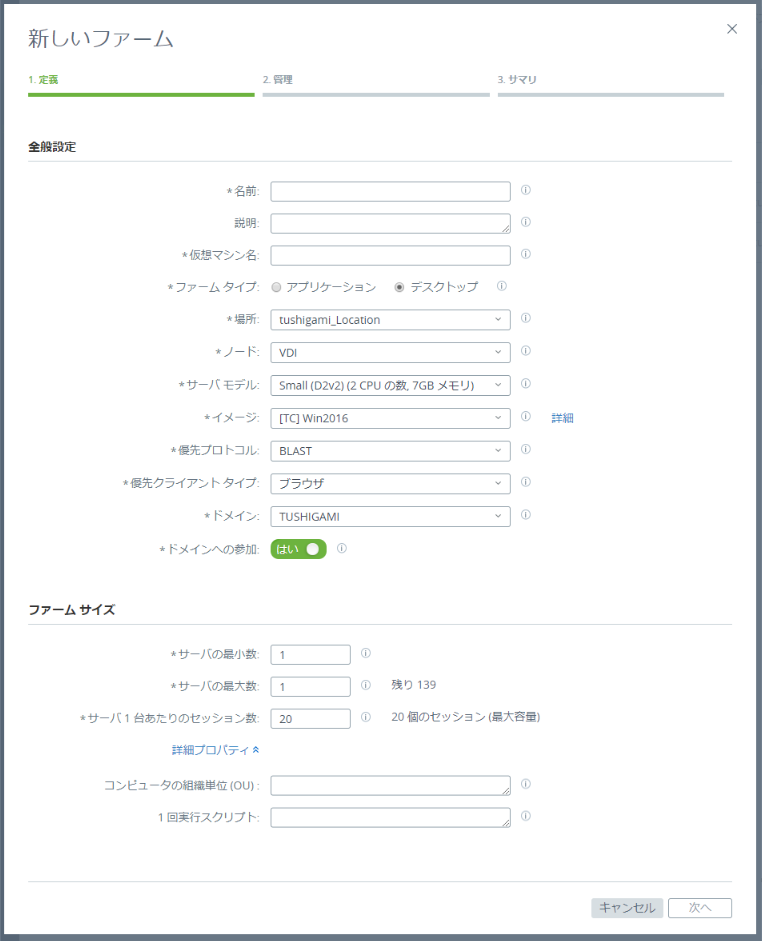
※ローリングメンテナンス=キャッシュされたリソースやメモリリークを解消するために実施
メンテナンスタイプ:[スケジュール / セッション] ※スケジュールの場合
繰り返し:[週単位 / 日単位]
繰り返し日:[日~土曜日]
スケジュール済み時間:
同時の静止サーバ:新規セッションを受け付けない、サーバー台数
サーバアクション:[再起動 / 再構築(イメージから再デプロイ)]
メンテナンスタイプ:[スケジュール / セッション] ※セッションの場合
以下の後でローリングメンテナンスを実行する:指定のセッション数で開始 [デフォルト100]
同時の静止サーバ:新規セッションを受け付けない、サーバー台数
サーバアクション:[再起動 / 再構築(イメージから再デプロイ)]
電源管理モード:※最大セッション数に占める、現セッションの割合
ー最適化されたパフォーマンス [スケールアップ 50%以上 / スケールダウン 27%以下]
ーバランシング [スケールアップ 66%以上 / スケールダウン 37%以下]
ー最適化された電源 [スケールアップ 80%以上 / スケールダウン 55%以下]
切断済みセッションのログオフ:[なし / ただちに / タイムアウトまでの時間]
セッションの最大有効期間:ユーザーあたりの最大セッション時間
電源管理をスケジュール:日時指定で、起動させるサーバー台数を指定
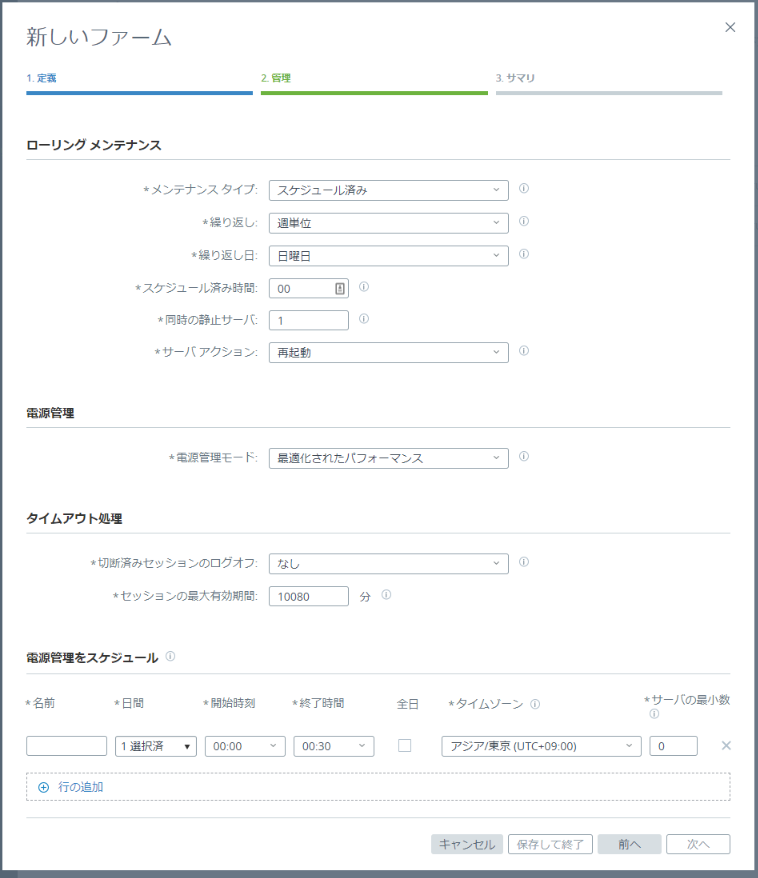
最後に確認 ※[サーバの最大数]分の仮想マシンが作成される
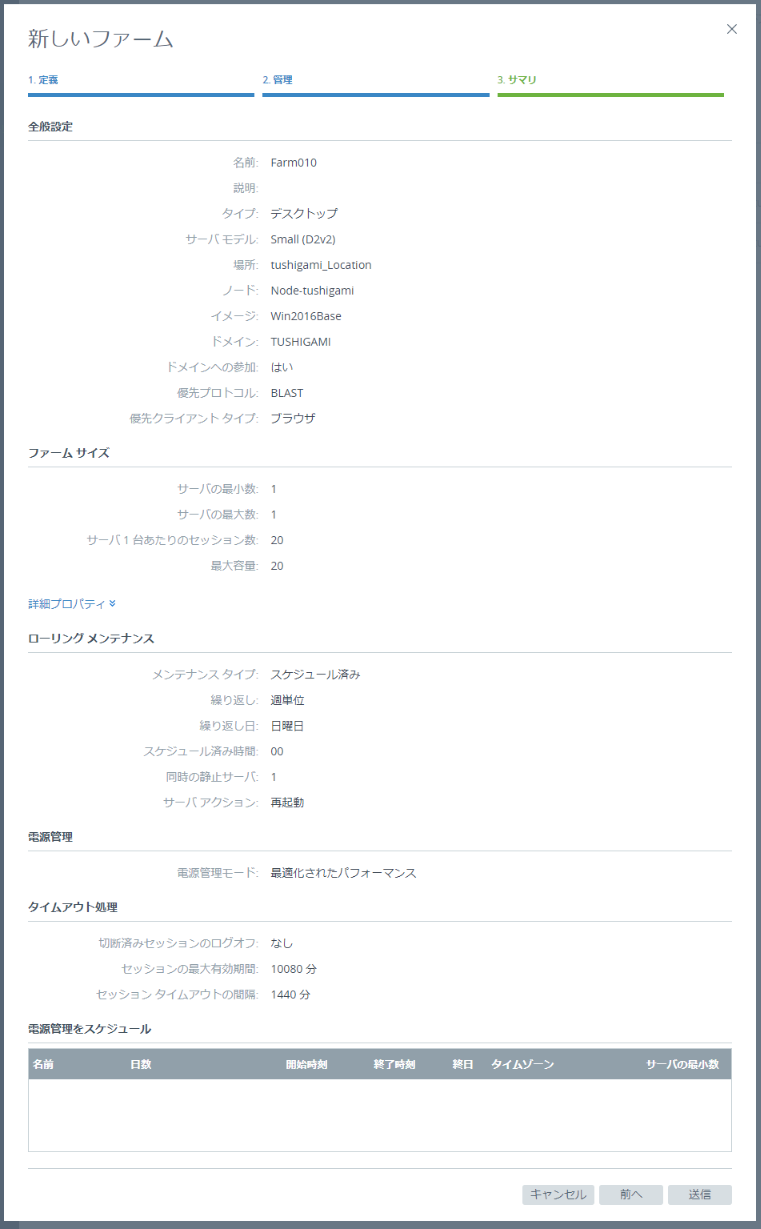
完了すると、リソースグループが作成される。※NSGはNICに関連付けされている
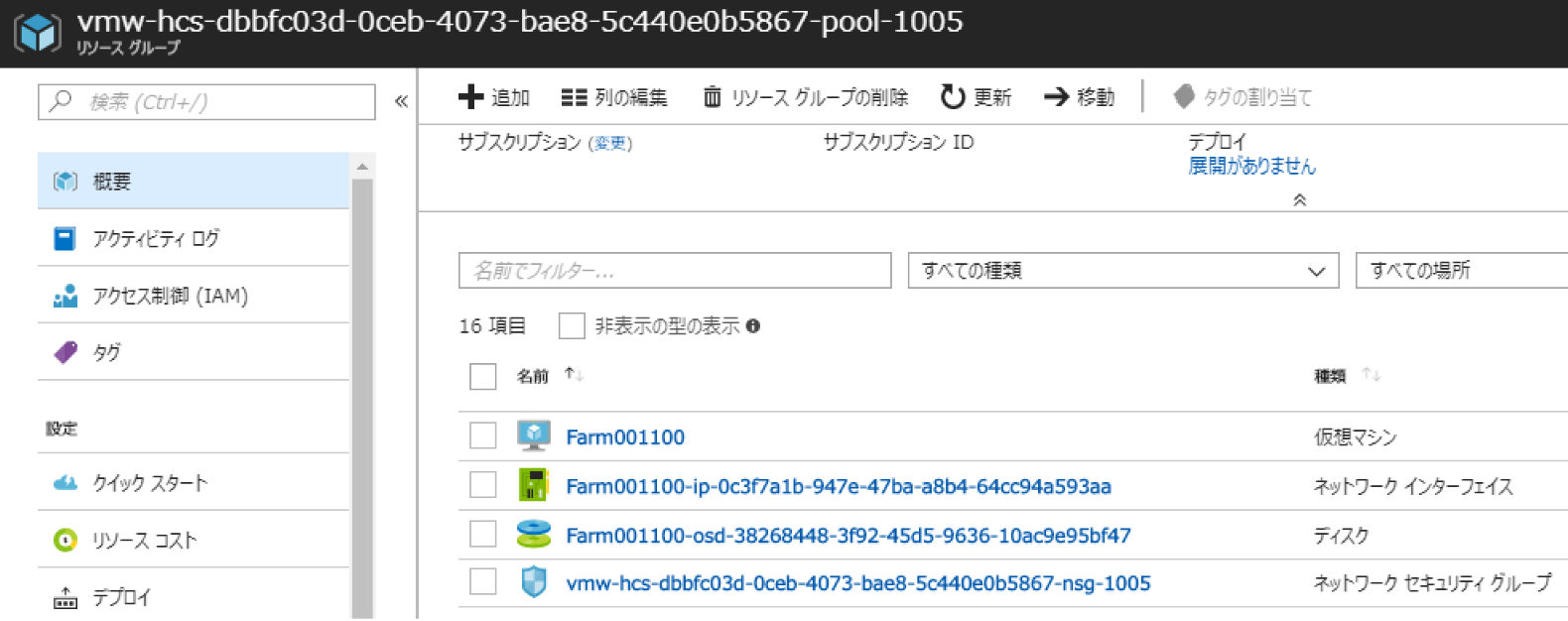
ファームを削除する場合、先に仮想マシンを削除して下さい。
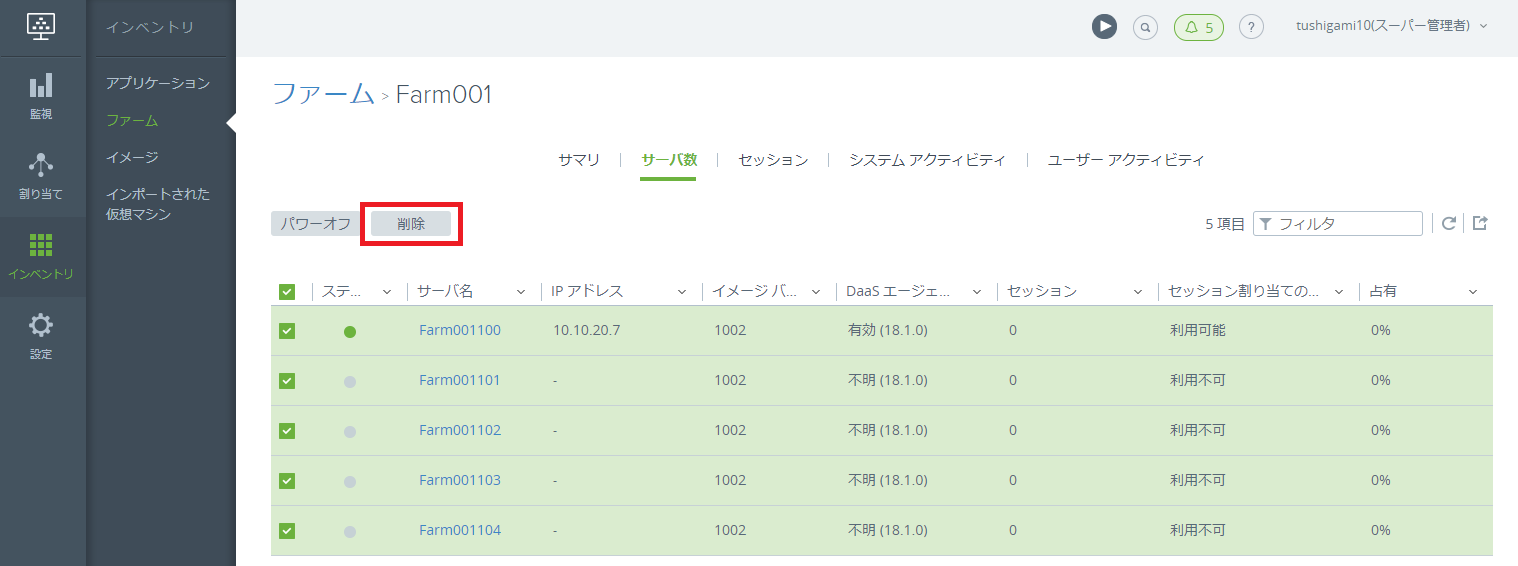
Step8:ユーザーへの割り当て
[新規]を選択
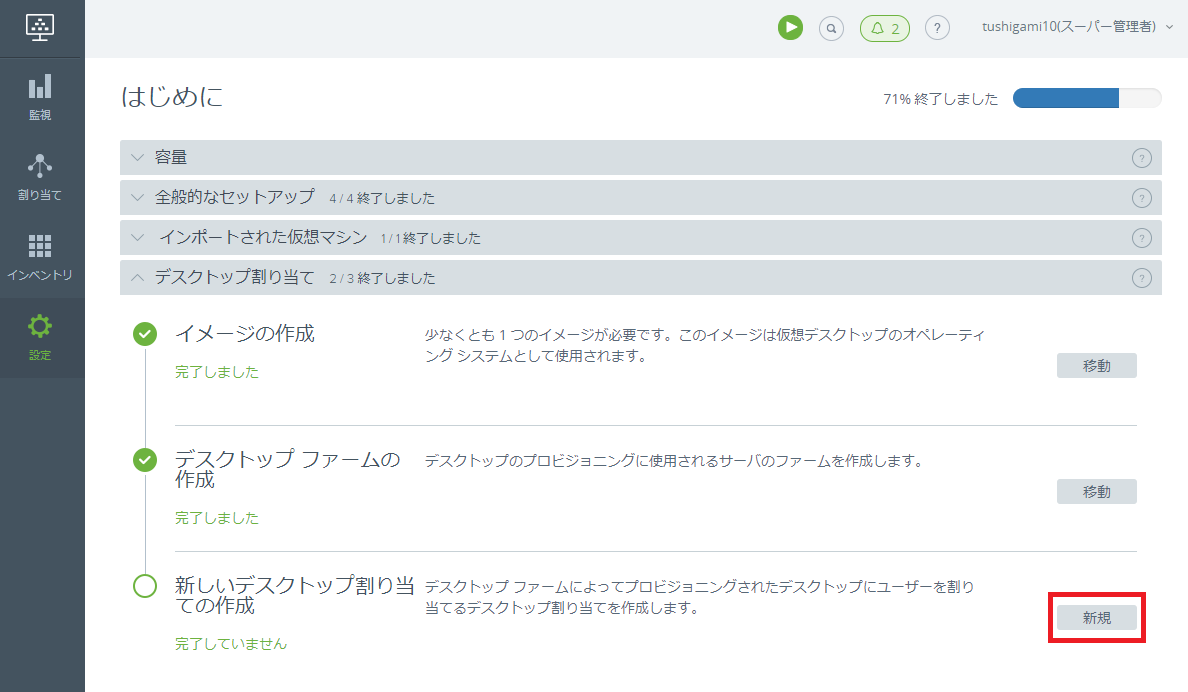
タイプ:
ー専用:VDI専用。パーシステンス割り当て(毎回同じVMに割り当てられる)
ーフローティング:VDI専用。非パーシステンス割り当て(毎回異なるVMに割り当てられる)
ーセッション:RDS専用。1つのサーバーに複数のユーザーが割り当てられる。
場所:展開したい場所を指定
ノード:展開したいノードを指定
ファーム:展開したいファームを指定
割り当ての名前:※ユーザーに表示される名前
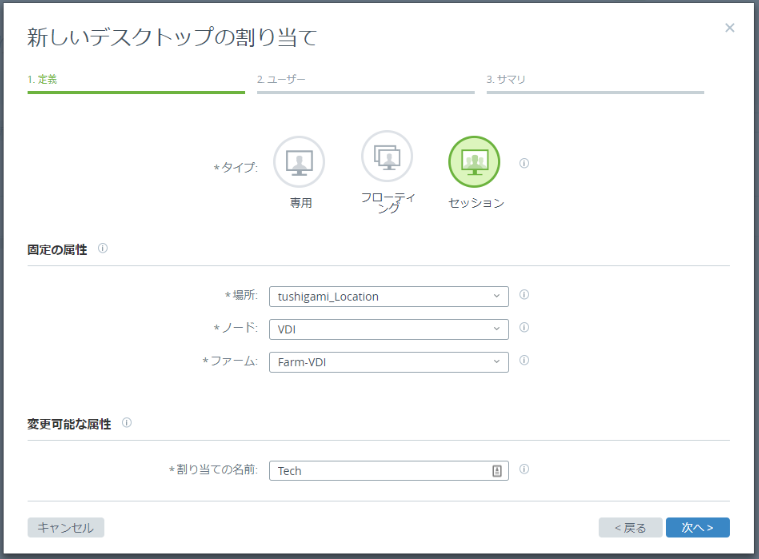
接続を許可する、ユーザー/グループを指定
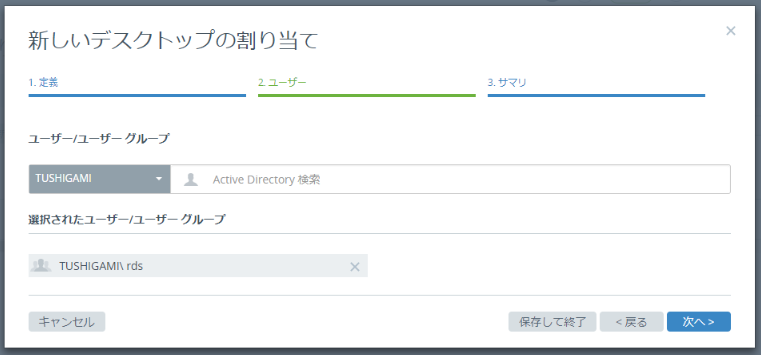
最後に確認
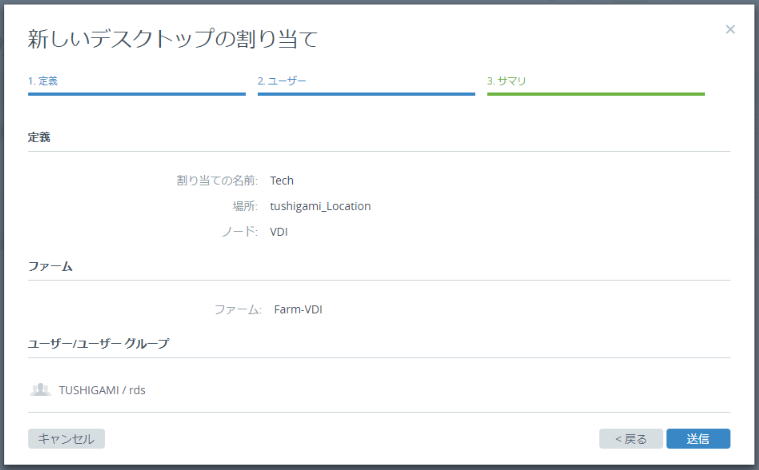
Step9:ファーム(アプリケーション)の作成
[新規]を選択
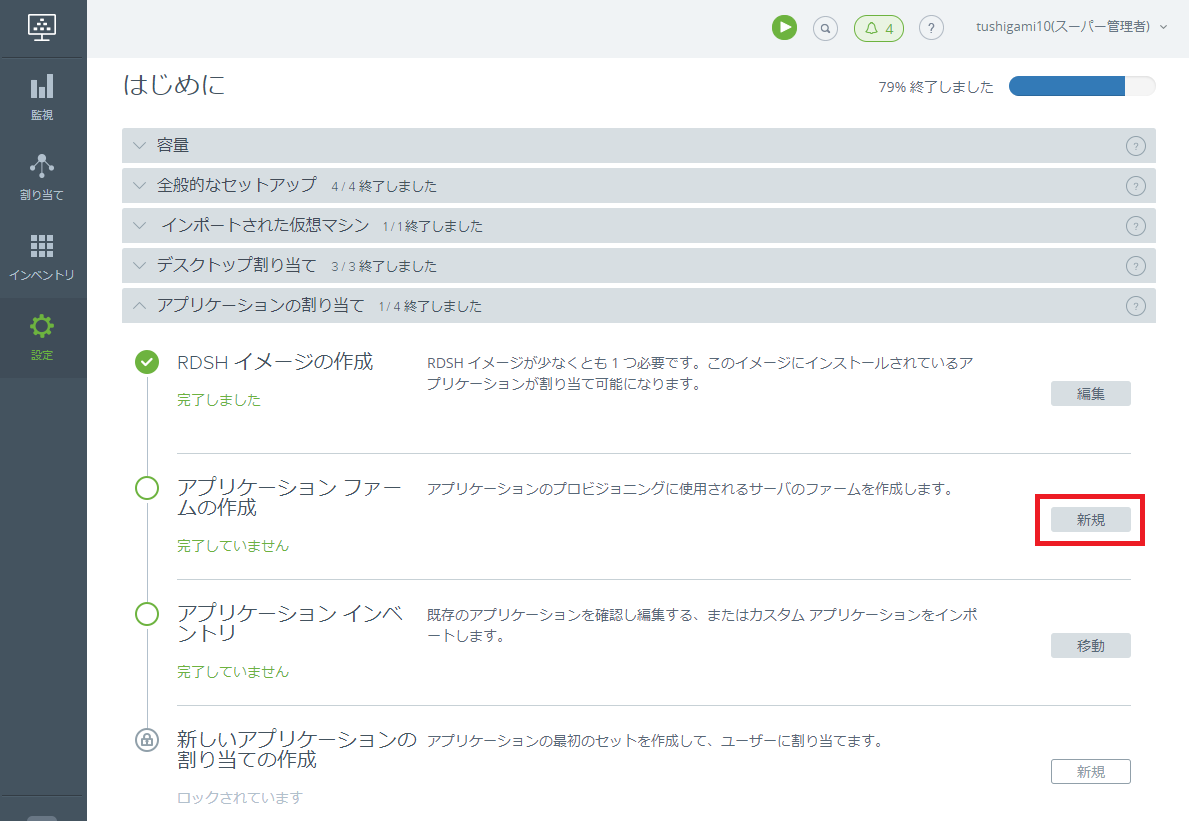
名前:表示名
説明:コメントを入力
仮想マシン名:ホスト名+0000~(連番)
ファームタイプ:
ーアプリケーション:アプリケーション配信
ーデスクトップ:サーバーOSでのデスクトップ配信
場所:展開したい場所を指定 ※設定後変更不可
ノード:展開したいノードを指定 ※設定後変更不可
サーバモデル:[D2v2 / D3v3 / D4v2 / NV6 / NV12 / NV24] から選択 ※設定後変更不可
イメージ:作成したイメージを指定
優先プロトコル:[BLAST / PCOIP]
優先クライアントタイプ:[ブラウザ / Horizon Client]
ドメイン:参加したいドメインを指定 ※設定後変更不可
ドメインへの参加:はい
サーバの最小数:最小起動台数
サーバの最大数:※一度、設定した最大数を小さくする事はできない。
サーバ1台あたりのセッション数:[1~100] ※設定後変更不可
仮想マシン名:ホスト名+100~(連番)
コンピュータの組織単位(OU):コンピューターオブジェクトの展開先
1回実行スクリプト:作成後に実行するスクリプト。例:shutdown /r /t 0
※[残り]とは、サブスクリプション クォーター「VMサイズのvCPUの合計」「リージョンのvCPUの合計」「リージョンの仮想マシン」から算出している。
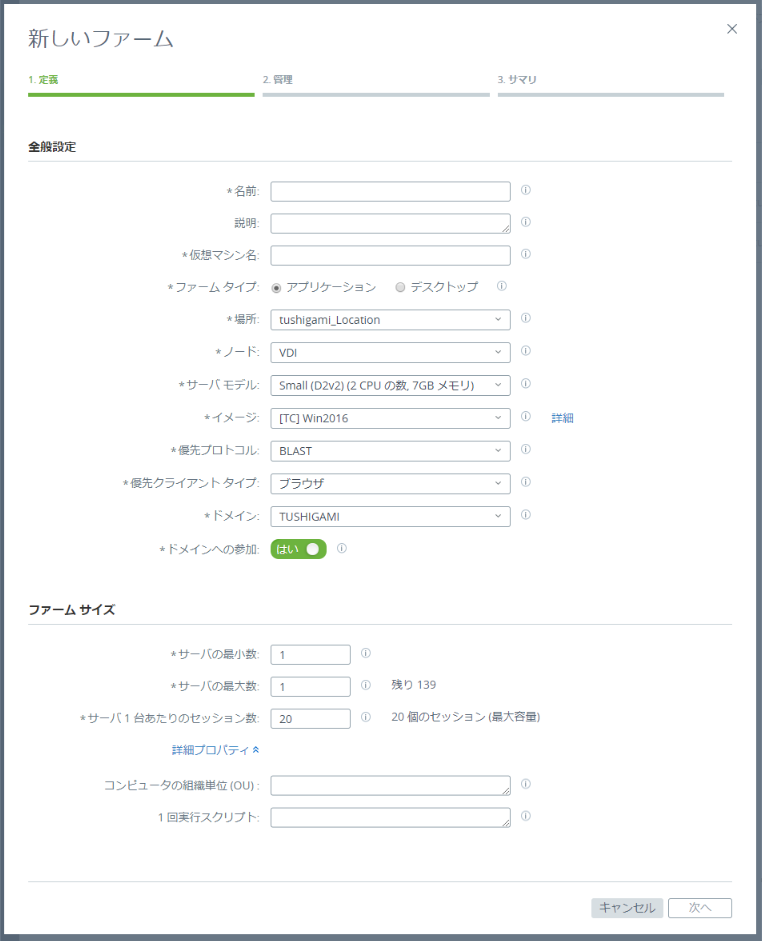
※ローリングメンテナンス=キャッシュされたリソースやメモリリークを解消するために実施
メンテナンスタイプ:[スケジュール / セッション] ※スケジュールの場合
繰り返し:[週単位 / 日単位]
繰り返し日:[日~土曜日]
スケジュール済み時間:
同時の静止サーバ:新規セッションを受け付けない、サーバー台数
サーバアクション:[再起動 / 再構築(イメージから再デプロイ)]
メンテナンスタイプ:[スケジュール / セッション] ※セッションの場合
以下の後でローリングメンテナンスを実行する:指定のセッション数で開始 [デフォルト100]
同時の静止サーバ:新規セッションを受け付けない、サーバー台数
サーバアクション:[再起動 / 再構築(イメージから再デプロイ)]
電源管理モード:※最大セッション数に占める、現セッションの割合
ー最適化されたパフォーマンス [スケールアップ 50%以上 / スケールダウン 27%以下]
ーバランシング [スケールアップ 66%以上 / スケールダウン 37%以下]
ー最適化された電源 [スケールアップ 80%以上 / スケールダウン 55%以下]
空のセッションタイムアウト:[タイムアウトまでの時間 / なし]※アイドルセッションの扱い
タイムアウトの発生時:[切断 / ログオフ]
切断済みセッションのログオフ:[なし / ただちに / タイムアウトまでの時間]
セッションの最大有効期間:ユーザーあたりの最大セッション時間
電源管理をスケジュール:日時指定で、起動させるサーバー台数を指定
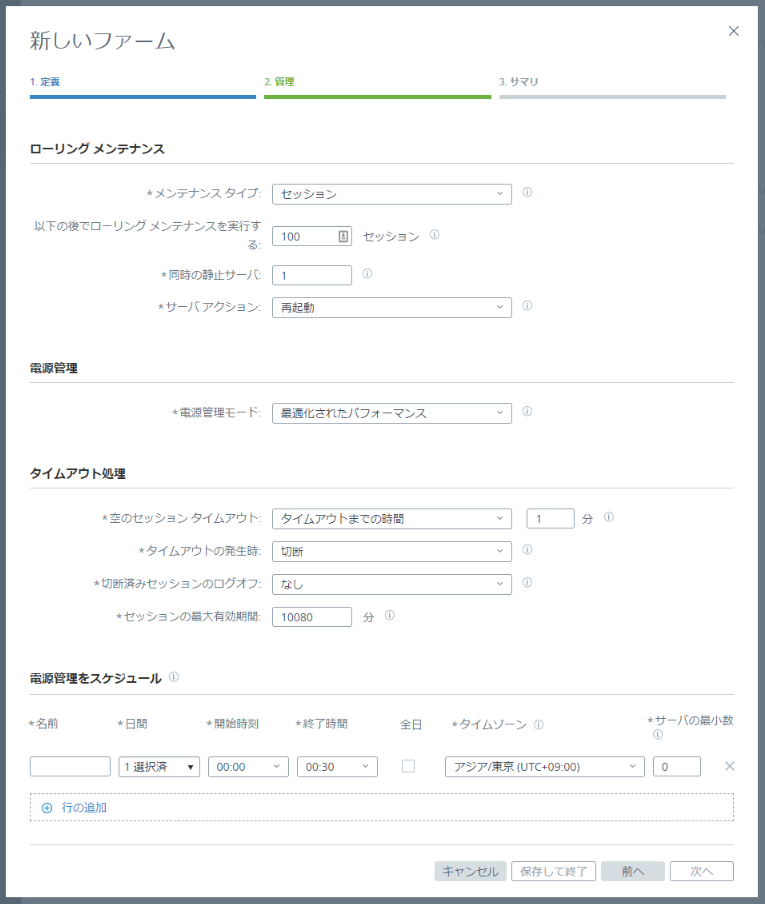
※サマリは省略します。
Step10:アプリケーションの選択
[移動]を選択
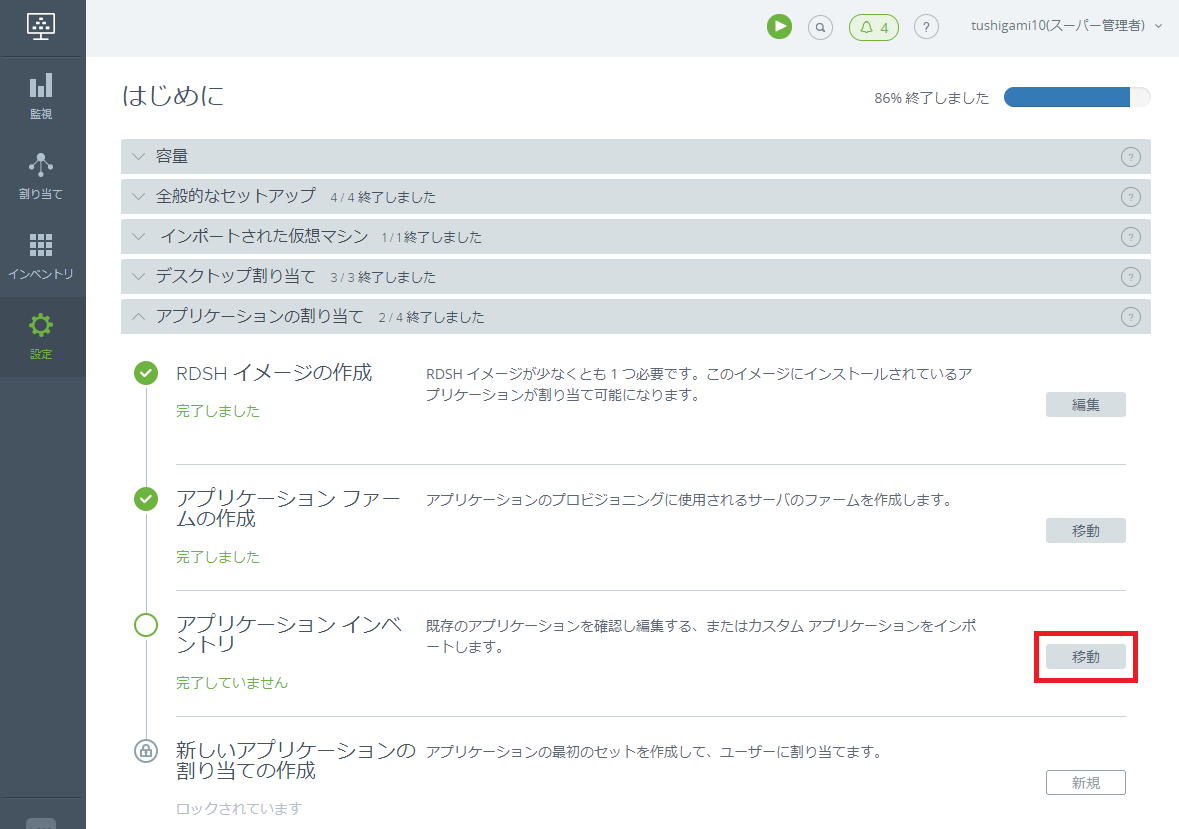
[新規]を選択
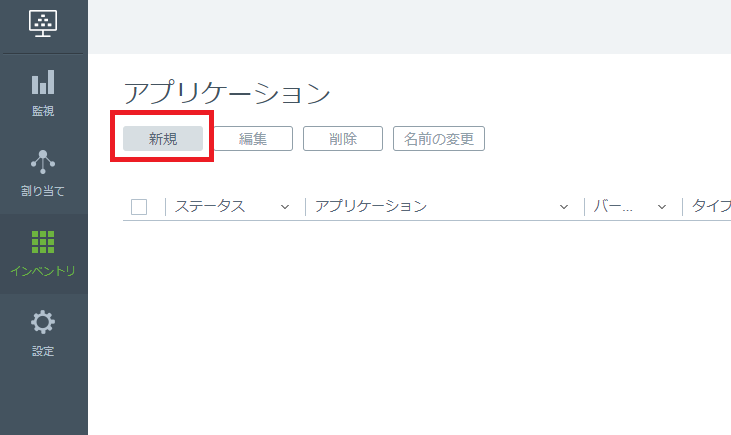
[ファームからの自動スキャン]を選択
※手動=自動スキャンでアプリケーションが検出されない場合に選択
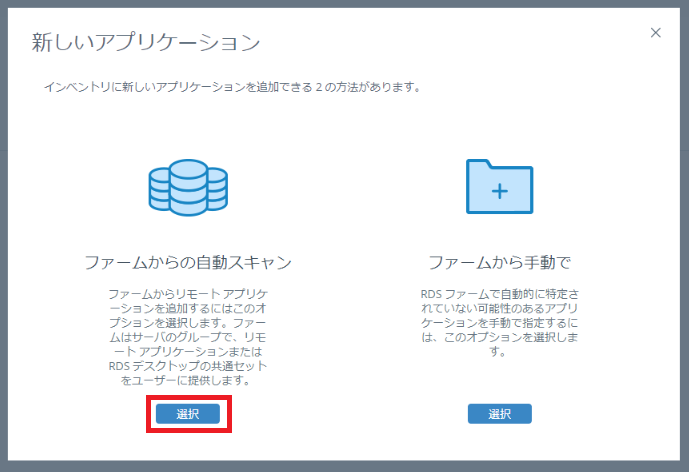
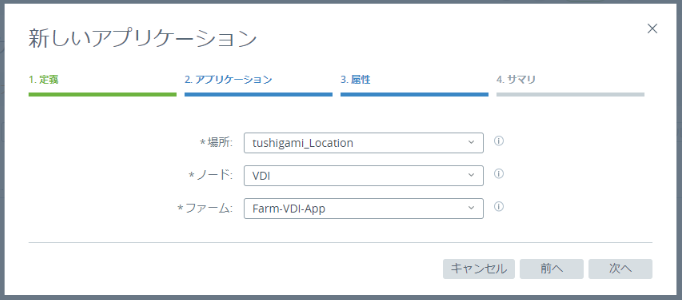
インストール済みのアプリケーションを指定
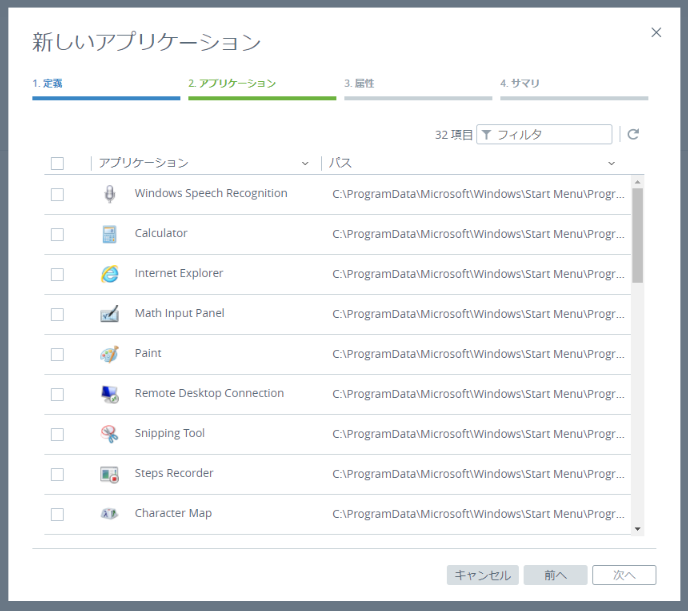
パラメータ:アプリケーション起動時にコマンドを実行できる。
開始フォルダ:アプリケーションの基点となるパス
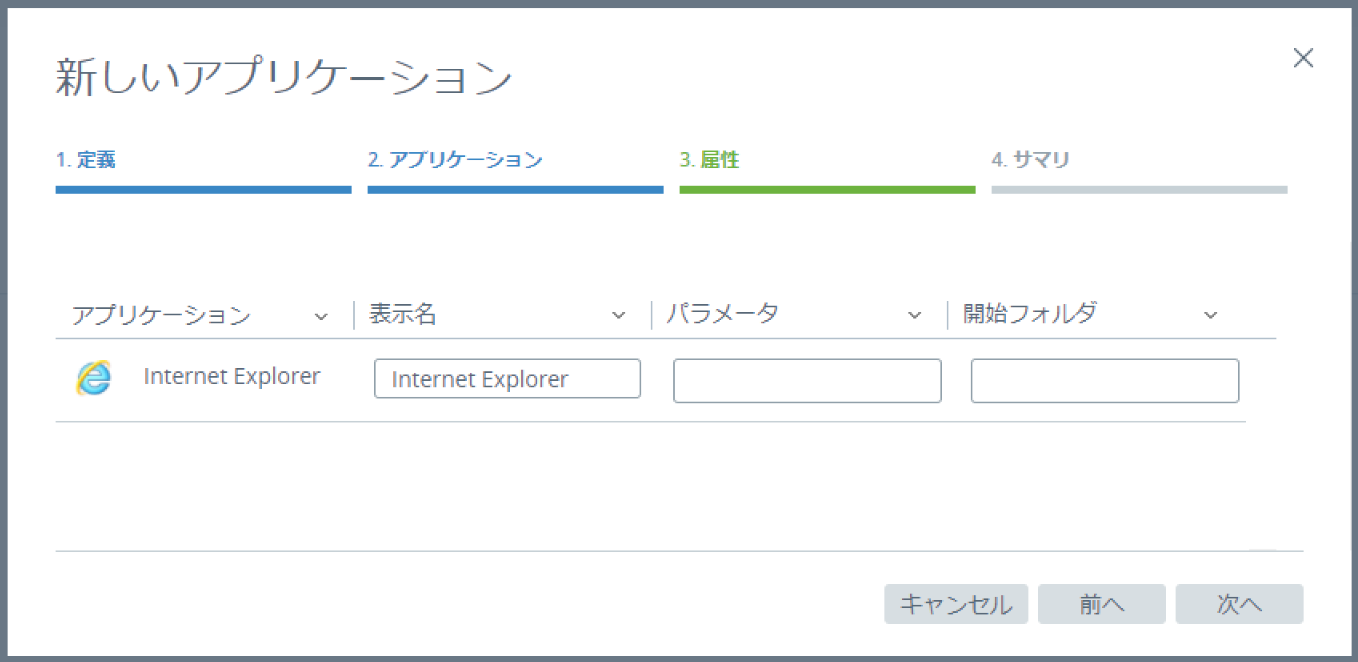
最後に確認
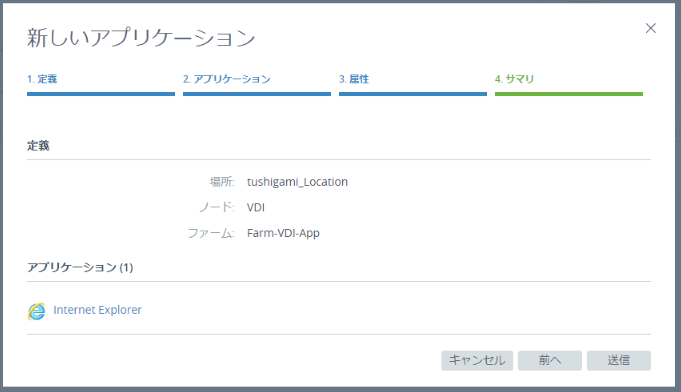
Step11:アプリケーションのユーザーへの割り当て
[新規]を選択
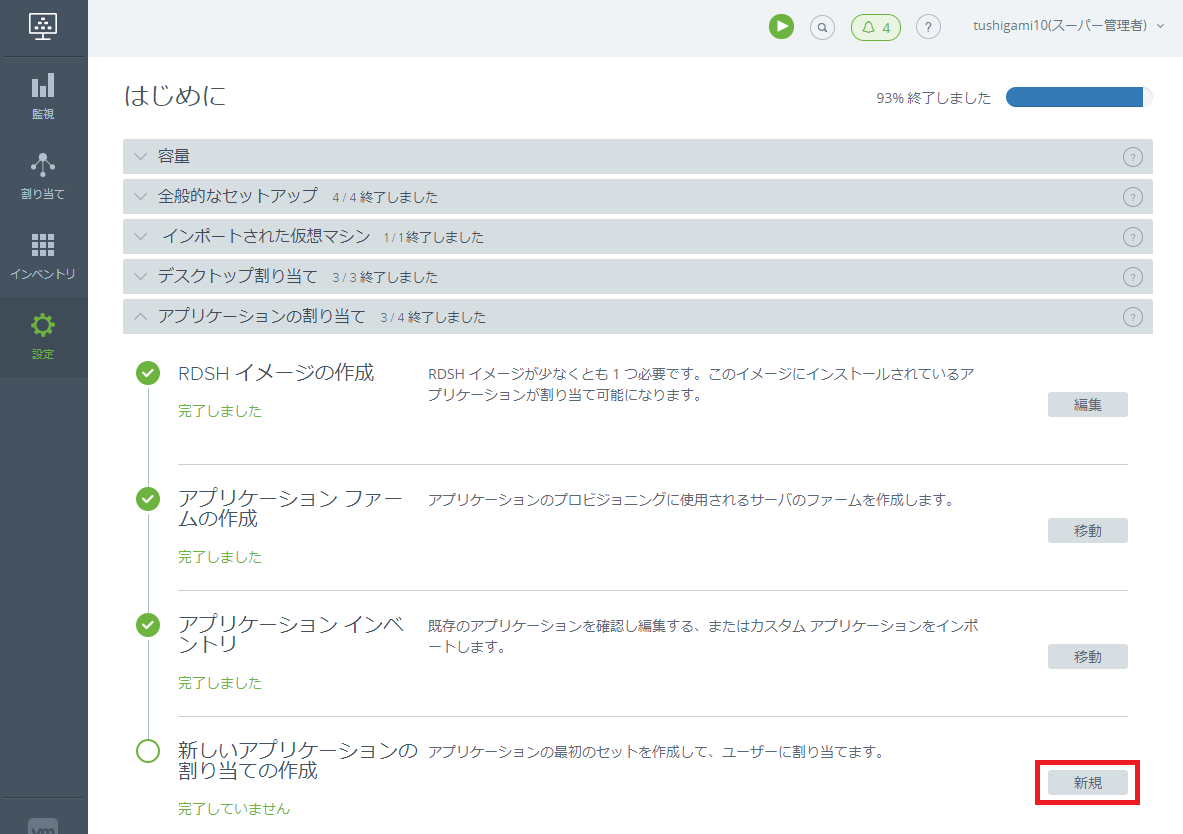
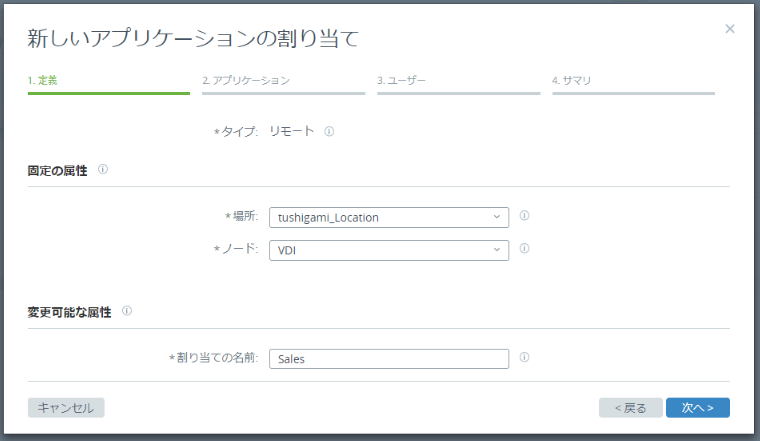
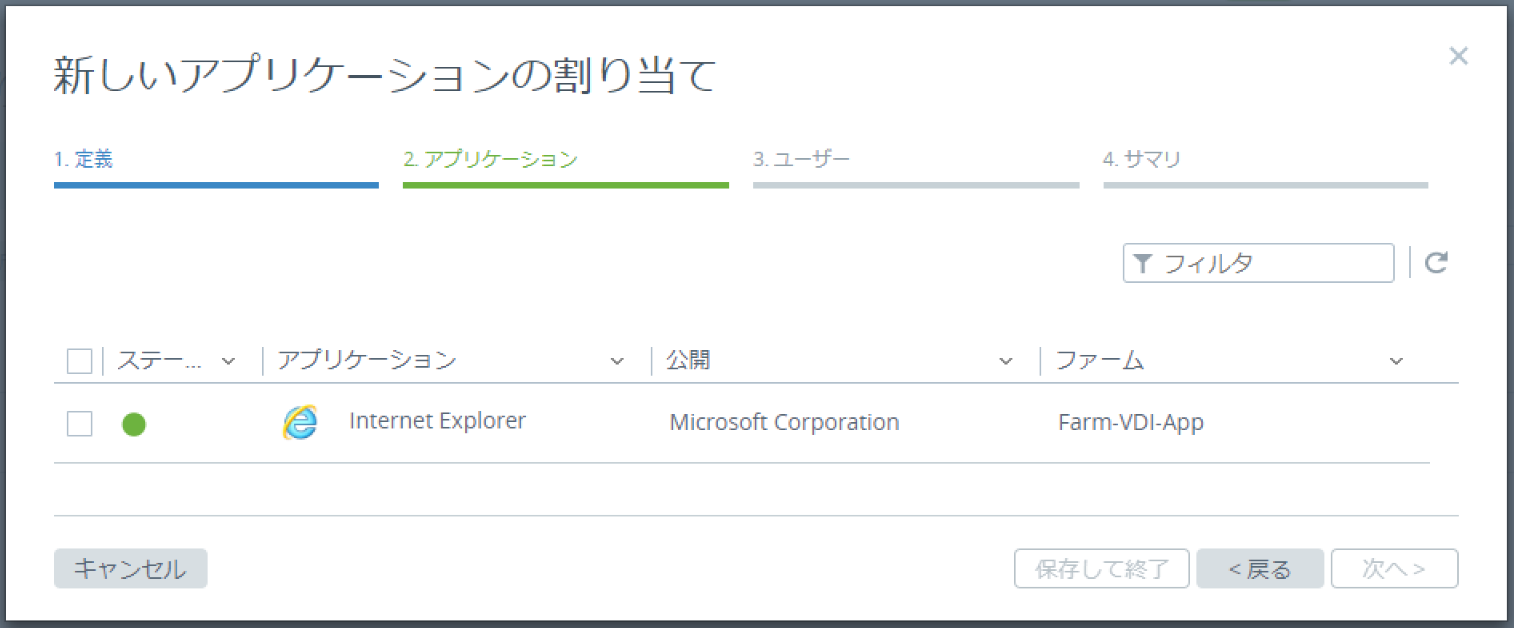
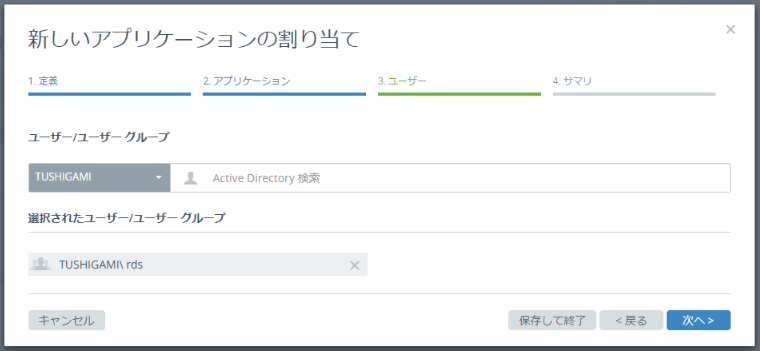
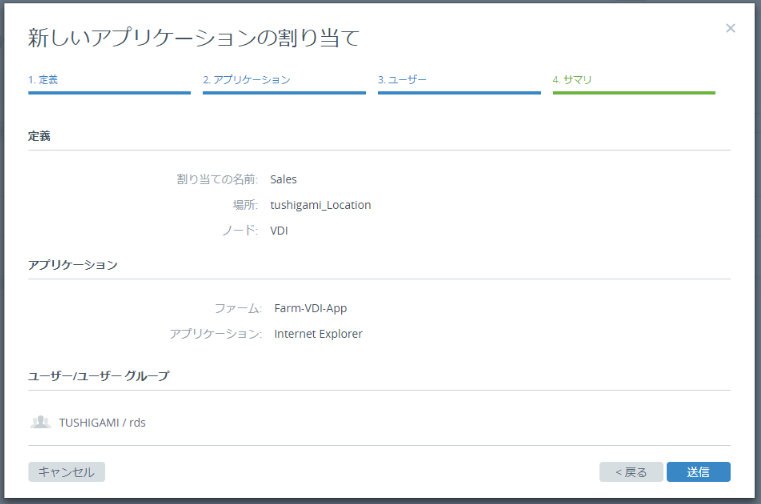
お疲れ様でした!!
これにてウィザードにて提供されている設定項目が全て完了しました。
次回は作成した”デスクトップ”と”アプリケーション”に接続してみたいと思います。